photoshop图片合成教程
摘要:最终效果图1、首先索套工具套取精灵王子的脸部。2、然后把王子图层的不透明度调成50%,CTRL+T调整大小,要和美女的五官对称。3、CTRL...
最终效果图
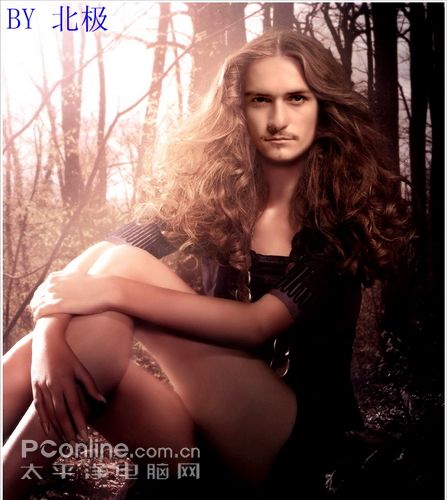
1、首先索套工具套取精灵王子的脸部。
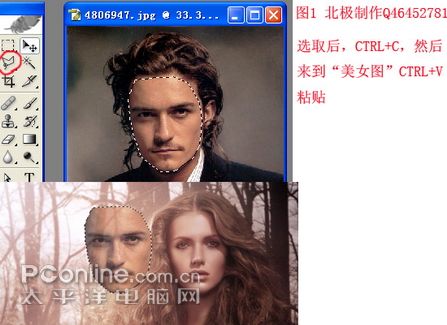
2、然后把王子图层的不透明度调成50%,CTRL+T调整大小,要和美女的五官对称。
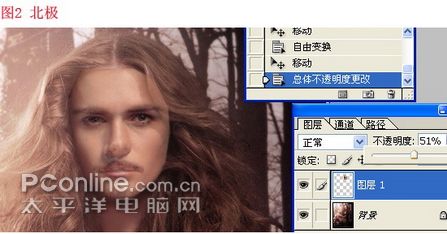
3、CTRL+王子图层使之浮起,点图3中红圈部分,给王子层建立“蒙板”。选画笔工具,这时要把前、后景色设置为黑色。用画笔工具檫掉边缘多余的部分。这里要注意的是,修边的时候要确认在图层蒙版上进行。
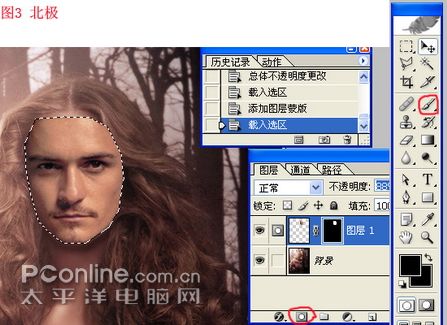
4、修边完毕后,再次浮动王子层,添加一个纯色填充层,拾色器用吸管选取美女的脸部肤色作为纯色填充的属性。然后把纯色这一层的属性设置成“颜色”。如图4
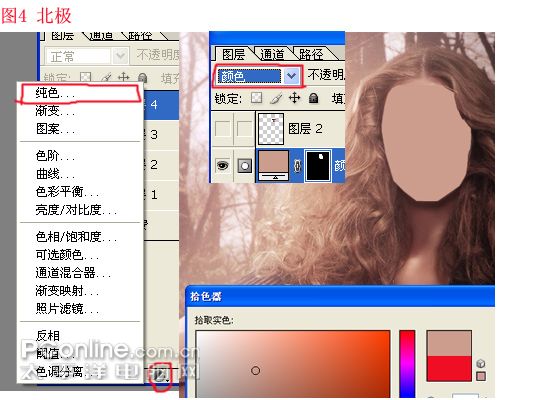
5、再次浮动王子的选区,添加一个色阶调整图层,进行亮度上的调节。具体数值要看图的颜色,要不断的调试,使两个图层亮度完美接近。图5
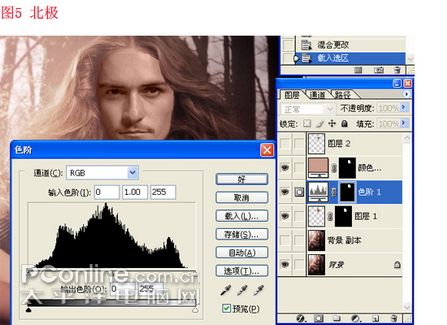
6、用同样的方法再添加一个饱和度的调整图层,调整色彩的属性。反复调试各调整图层以后,基本得到了和美女一样的的肤色。但脸部分有很明显的痕迹怎么办?有办法,在最上方新建立一层使用模糊工具,勾选状态栏上的“用于所有图层”的选项,使用50%的强度进行模糊柔化处理,这样就可以去掉脸部边缘明显的痕迹。

7、到此精灵王子就完美呈现的眼前,有点欧洲伯爵的味道。步骤是很简单的,几步就可以做完,但完全要看制作者对于细节的认真观察和对颜色的敏感上面。
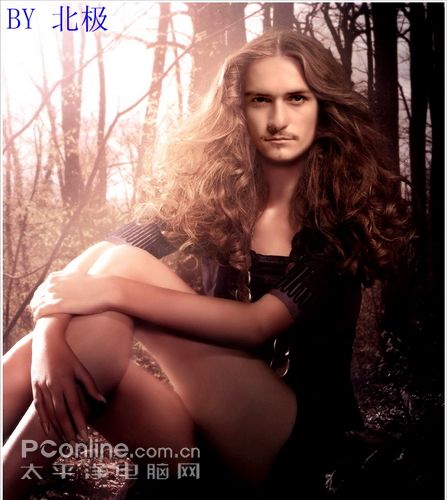
【photoshop图片合成教程】相关文章:
★ Photoshop合成制作梦幻的海边在坐岩石上的美女图片教程
★ PhotoShop合成坐在山崖的美女唯美幻想场景图片教程
下一篇:
Photoshop给人物添加图腾纹身教程
